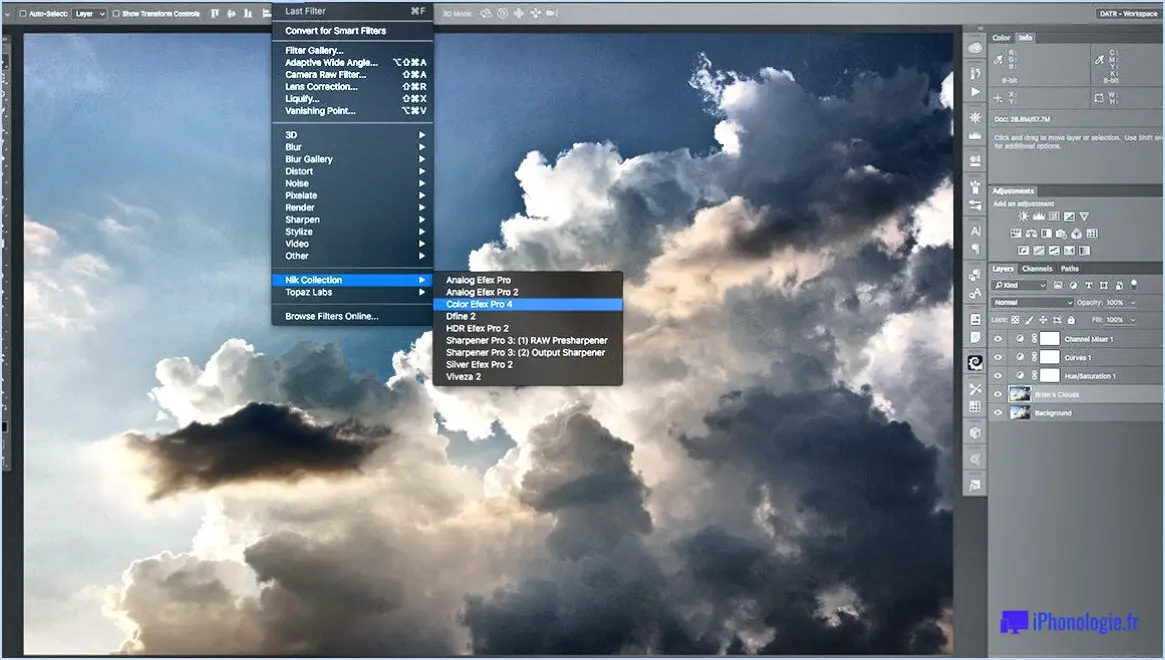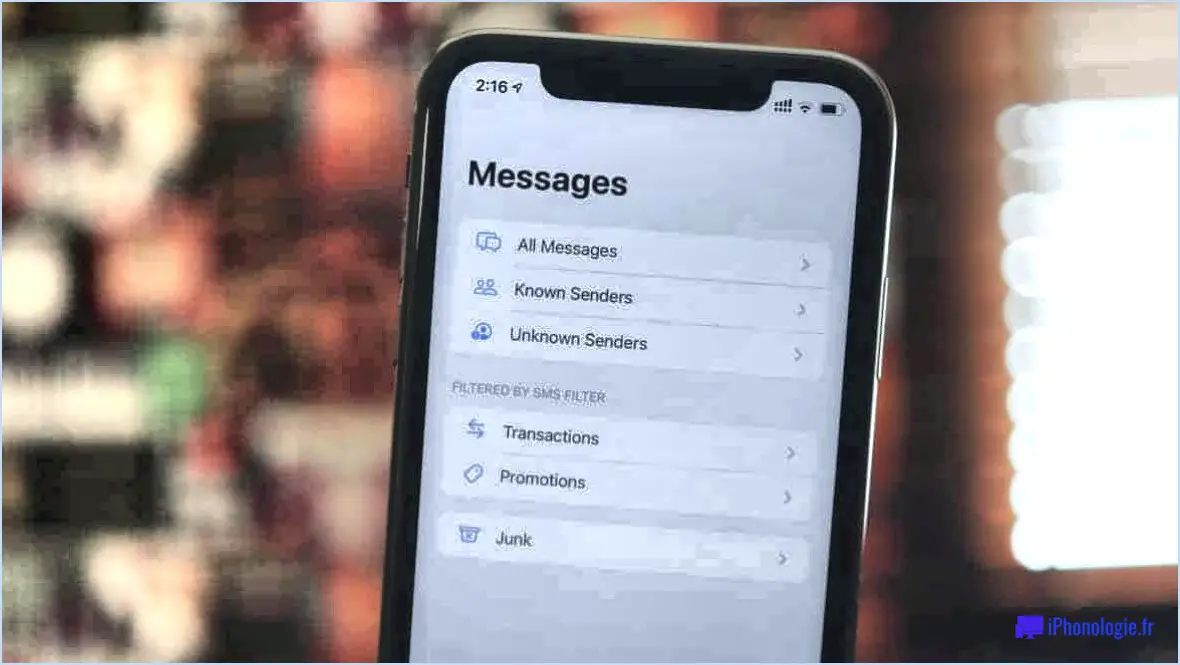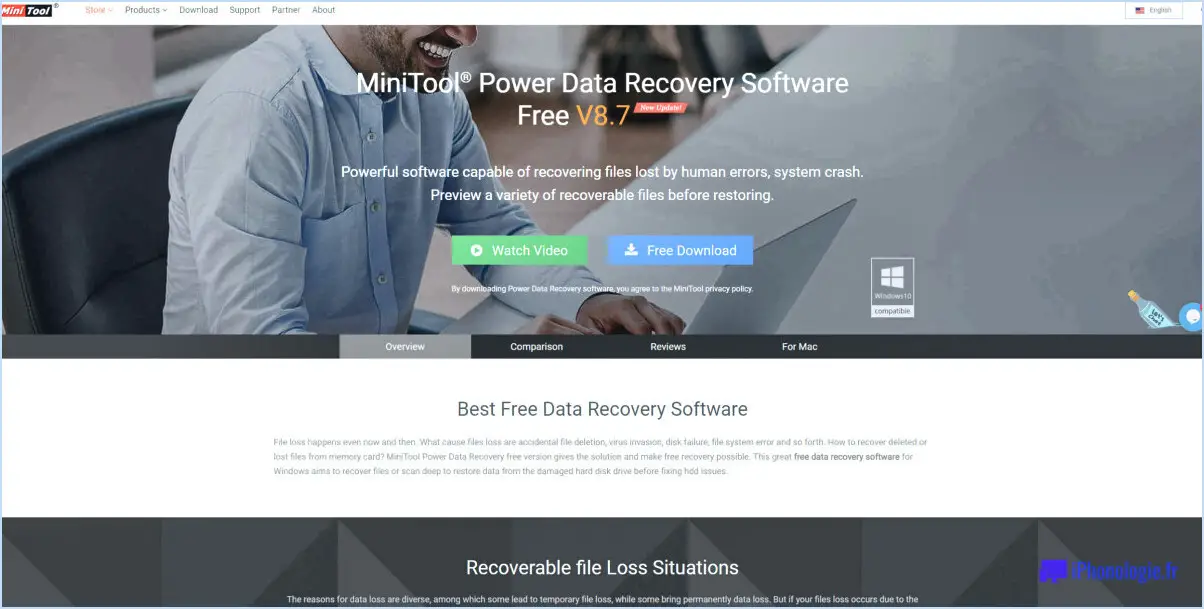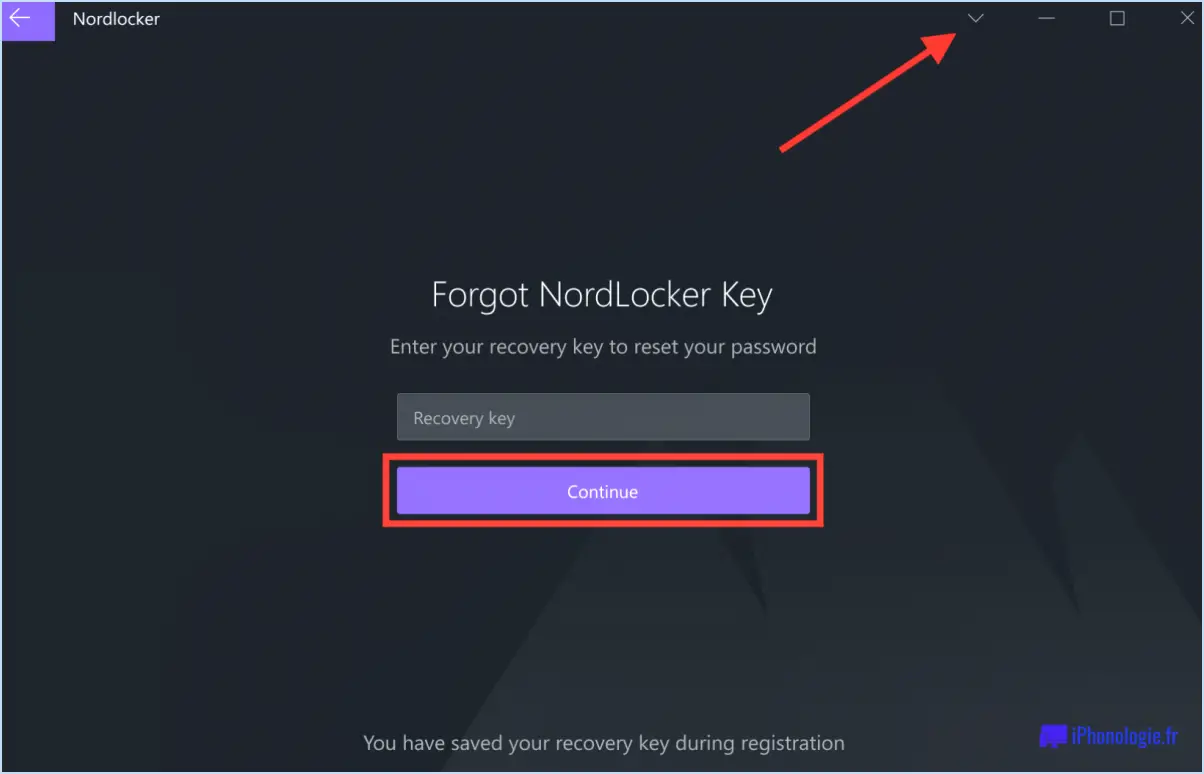Comment corriger l'erreur de connexion du gestionnaire de mods nexus sous windows 10 8 7?

Pour résoudre l'erreur de connexion Nexus Mod Manager sur votre ordinateur Windows 10, 8 ou 7, il y a quelques étapes à suivre. Suivez ces directives pour résoudre le problème et profiter à nouveau de votre expérience de modding :
- Mettez à jour Nexus Mod Manager: Commencez par vous assurer que la dernière version de Nexus Mod Manager est installée sur votre système. Les mises à jour incluent souvent des corrections de bugs et des améliorations qui peuvent potentiellement résoudre les erreurs de connexion. Visitez le site Web de Nexus Mods et téléchargez la dernière version du gestionnaire si nécessaire.
- Redémarrez votre ordinateur: Parfois, un simple redémarrage peut aider à résoudre des pépins temporaires. Fermez l'application Nexus Mod Manager et redémarrez votre ordinateur. Après le redémarrage, lancez à nouveau le gestionnaire et essayez de vous connecter. Cette action peut rafraîchir le système et éliminer tout problème persistant qui affectait le processus de connexion.
- Réinstaller Nexus Mod Manager: Si l'erreur de connexion persiste, vous pouvez essayer de réinstaller Nexus Mod Manager. Commencez par désinstaller la version actuelle de votre ordinateur. Ensuite, téléchargez la dernière version sur le site officiel de Nexus Mods et suivez les instructions d'installation. Après la réinstallation, lancez le gestionnaire et essayez de vous connecter une nouvelle fois.
- Contacter le support: Si aucune des étapes précédentes ne permet de résoudre l'erreur de connexion, il peut être nécessaire de demander de l'aide au support de Nexus Mod Manager. Visitez le site Web de Nexus Mods et naviguez jusqu'à la section d'assistance. Expliquez en détail le problème que vous rencontrez et fournissez tous les messages d'erreur ou captures d'écran pertinents. L'équipe d'assistance vous guidera dans le processus de dépannage ou vous proposera une solution au problème.
En suivant ces étapes, vous pouvez augmenter vos chances de résoudre l'erreur de connexion Nexus Mod Manager dans Windows 10, 8 ou 7. N'oubliez pas de rester patient et minutieux tout au long du processus. Avec un peu d'effort, vous serez bientôt en mesure de profiter du monde de la modélisation de façon transparente une fois de plus.
Pourquoi mon gestionnaire de mods ne fonctionne-t-il pas?
Si vous rencontrez des problèmes avec votre gestionnaire de mods, il peut y avoir plusieurs raisons pour lesquelles il ne fonctionne pas correctement. Examinons les causes possibles et les solutions.
- Jeu et mods à jour: Assurez-vous que vous avez installé la dernière version de Skyrim et que vos mods sont compatibles avec cette version. Les mods obsolètes risquent de ne pas fonctionner correctement avec le jeu.
- Mise à jour du client Steam: Si vous utilisez Steam, vérifiez si votre client Steam est à jour. Parfois, les clients obsolètes peuvent provoquer des conflits avec les gestionnaires de mods.
- Compatibilité entre les mods: Vérifiez que les mods que vous avez installés sont compatibles entre eux. Des mods en conflit peuvent entraîner une instabilité ou une défaillance du gestionnaire de mods.
- Placement correct des mods: Vérifiez que vos mods sont placés au bon endroit sur votre disque dur. Les différents gestionnaires de mods ont des répertoires spécifiques dans lesquels les mods doivent être installés.
- Permissions correctes: Veillez à ce que les autorisations appropriées soient définies pour vos mods. Si les fichiers de mods ont un accès restreint, cela peut les empêcher de fonctionner comme prévu.
En réglant ces problèmes potentiels, vous pouvez augmenter les chances de résoudre les problèmes avec votre gestionnaire de mods et profiter d'une expérience de modding fluide dans Skyrim.
Comment puis-je contacter Nexus Mods?
Pour contacter Nexus Mods, plusieurs options s'offrent à vous en fonction de vos besoins spécifiques. Voici quelques conseils généraux pour vous aider à entrer en contact avec eux :
- Formulaire de contact : Visitez le site web de Nexus Mods et naviguez jusqu'à la section "Contactez-nous" ou "Support". Remplissez le formulaire de contact prévu à cet effet, en indiquant votre nom, votre adresse électronique et une description détaillée de votre problème ou de votre demande. Cette méthode vous permet de communiquer directement avec l'équipe d'assistance.
- Courriel : Vous pouvez envoyer un email à Nexus Mods à leur adresse email désignée. Recherchez leur adresse email officielle sur leur site web ou dans la section support. Rédigez un email concis et informatif, expliquant clairement votre problème ou votre question.
- Forums : Nexus Mods possède des forums dédiés où vous pouvez poster vos questions ou demander de l'aide à la communauté. Créez un compte sur le site de Nexus Mods, naviguez jusqu'à la section appropriée du forum et créez un nouveau fil de discussion. Veillez à fournir tous les détails nécessaires pour recevoir une aide pertinente.
N'oubliez pas que les options de contact spécifiques peuvent varier, il est donc conseillé de consulter le site Web de Nexus Mods pour obtenir les informations les plus récentes sur la façon de contacter l'équipe d'assistance.
Pourquoi mes mods Skyrim ne fonctionnent-ils pas?
Si vos mods Skyrim ne fonctionnent pas, il y a plusieurs raisons à prendre en compte. Tout d'abord, il est essentiel de s'assurer que vous disposez de la version dernière version du jeu Skyrim et des mods. La mise à jour du jeu et des mods permet de résoudre les problèmes de compatibilité et de garantir des performances optimales. En outre, si vous utilisez Steam, assurez-vous que votre fichier client Steam est à jour afin d'éviter tout conflit.
Un autre facteur important à vérifier est le compatibilité entre vos mods. Certains mods peuvent ne pas fonctionner correctement ensemble, ce qui entraîne des problèmes ou des plantages. Consultez les descriptions des mods et les forums pour vérifier leur compatibilité ou envisagez d'utiliser un gestionnaire de mods qui gère les vérifications de compatibilité.
Ensuite, vérifiez que vos mods sont placés dans le répertoire l'emplacement correct sur votre disque dur. Les mods doivent généralement être placés dans le dossier de mods Skyrim désigné ou selon les instructions du développeur du mod.
Enfin, assurez-vous d'avoir le fichier permissions correctes pour les mods. Certains mods peuvent nécessiter des autorisations supplémentaires ou un accès administratif pour fonctionner correctement. Vérifiez que les autorisations nécessaires sont accordées.
En tenant compte de ces facteurs et en prenant les mesures appropriées, vous augmentez les chances de voir vos mods Skyrim fonctionner sans problème.
Peut-on télécharger des mods Nexus sans compte?
Tout à fait ! Il est possible de télécharger les Nexus Mods sans créer de compte. Pour commencer, visitez le site web de Nexus Mods et naviguez vers l'onglet "Téléchargements". Vous y trouverez une liste de mods disponibles au téléchargement. Recherchez le mod qui vous intéresse et cliquez dessus. À côté du mod, vous trouverez un lien intitulé " Utilisateurs sans compte ". En cliquant sur ce lien, vous accéderez à une nouvelle page. Sur cette page, vous devrez entrer votre adresse électronique et votre mot de passe pour vous connecter. Une fois que vous aurez terminé la procédure de connexion, vous pourrez télécharger le mod sans avoir besoin de créer un compte.
Nexus Mods est-il sûr?
La sécurité des Nexus Mods peut varier en fonction des mods spécifiques et des procédures d'installation utilisées. Cependant, il existe quelques conseils généraux qui peuvent améliorer la sécurité des installations de Nexus Mods :
- Utiliser un gestionnaire de mods: L'utilisation d'un gestionnaire de mods tel que NMM (Nexus Mod Manager) ou MO (Mod Organizer) peut aider à rationaliser le processus d'installation et à réduire le risque de conflits ou d'erreurs.
- Suivre attentivement les instructions: Accordez une attention particulière aux instructions fournies par les auteurs de mods. Lisez les descriptions des mods, les guides d'installation et les éventuelles notes de compatibilité pour garantir une installation fluide et sûre.
- Faire preuve de bon sens: Soyez prudent lorsque vous téléchargez des mods à partir du site Nexus Mods. Vérifiez la popularité, les notes et les critiques du mod. Évitez de télécharger des mods provenant de sources non vérifiées ou ayant une réputation suspecte.
Rappelez-vous qu'il est essentiel de prendre des précautions et de faire preuve de diligence lorsque vous utilisez des modifications tierces pour des jeux. Restez informé, lisez les commentaires des utilisateurs et conservez toujours des sauvegardes de vos fichiers de jeu afin d'éviter tout problème potentiel.
Comment réparer l'outil Vortex qui ne s'est pas exécuté?
Pour résoudre le problème "Vortex failed to run tool", il y a quelques solutions possibles que vous pouvez essayer :
- Exécuter Vortex à partir de l'invite de commande: Au lieu de lancer Vortex directement à partir de l'application, ouvrez une invite de commande et naviguez jusqu'au répertoire où Vortex est installé. Ensuite, exécutez la commande nécessaire pour lancer Vortex. Cela peut s'avérer utile si l'application ne parvient pas à trouver les fichiers requis.
- Vérifiez la connexion à la base de données: Vortex a peut-être rencontré des difficultés pour se connecter à la base de données. Assurez-vous que le serveur de base de données et le compte utilisateur sont correctement configurés. En outre, vérifiez que la base de données elle-même est à jour.
- Mise à jour Vortex: Assurez-vous d'avoir installé la dernière version de Vortex. Les développeurs publient fréquemment des mises à jour pour corriger les bogues et améliorer la compatibilité, de sorte que la mise à jour de l'application peut résoudre le problème.
- Réinstaller Vortex: Si le problème persiste, envisagez de désinstaller Vortex, puis de le réinstaller. Cela peut aider à corriger toute corruption potentielle ou tout fichier manquant qui pourrait être à l'origine de la défaillance.
N'oubliez pas qu'il est toujours bon de consulter la documentation officielle ou les forums de soutien de Vortex pour obtenir d'autres mesures de dépannage adaptées à votre situation particulière.
Pourquoi mes mods Vortex ne fonctionnent-ils pas?
Il peut y avoir plusieurs raisons pour lesquelles vos mods Vortex ne fonctionnent pas comme prévu. Premièrement, vérifiez la batterie car des piles déchargées peuvent entraîner des dysfonctionnements. Si nécessaire, remplacez-les par des piles neuves. Deuxièmement, assurez-vous que les connexions des fils entre le mod et la batterie. Des connexions lâches ou défectueuses peuvent perturber le fonctionnement. Si vous avez pris ces mesures et que le problème persiste, il peut être utile de contacter le service clientèle pour obtenir de l'aide. Il pourra vous fournir des conseils spécifiques à votre situation et vous aider à résoudre tout autre problème potentiel que vous pourriez rencontrer.